要在 Ubuntu 上配置 PyCharm 的代码模板,请按照以下步骤操作:
打开 PyCharm 设置:
开始PyCharm 并单击左上角的“文件”菜单。 h 从下拉列表中选择设置(在 Mac 上为首选项)。
转到文件模板设置:
在设置窗口中,转到编辑器 > 文件和代码模板。 此界面显示一组可供选择和编辑的预定义模板。
创建一个新的 Python 文件模板。
在“文件”选项卡上,找到并单击“Python 脚本”。 这是默认的 Python 文件模板,您可以根据它进行修改。
单击右侧的加号 (+) 按钮创建新模板。 在弹出的对话框中,输入模板的名称(例如 MyPythonTemplate),然后单击“确定”。
定义并保存模板内容:
创建新的Python文件模板后,下一步是:定义模板的具体内容。 模板。
在右侧编辑区域输入所需的模板内容。 它可以包括文件头注释、导入语句、类定义、函数定义等。 例如,您可以使用以下模板: """
@File : ${NAME}.py
@Author : ${ USER}
@Date : ${DATE}
@Description : ${DESCRIPTION}
"""
import os
import sys
def main():
""" 主函数 """
pass
if __name__ == "__main__":
main()
输入模板内容后,单击[应用]和[确定]按钮。单击以保存模板。
使用自定义模板创建新文件:
配置模板后,下一步就是使用它到: 创建一个新的 Python 文件。
在项目窗口中,右键单击要创建新文件的,然后选择“新建”>“Python 文件”。
在弹出的对话框中选择刚刚创建的模板MyPythonTemplate,输入文件名,点击确定。
将根据预定义模板生成一个新文件,并将包含您已配置的设置。
通过以上步骤,您可以在 Ubuntu 上的 PyCharm 中成功设置和使用自定义代码模板,提高您的编程效率。
 主机频道
主机频道









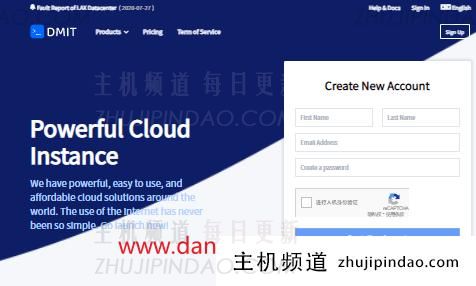


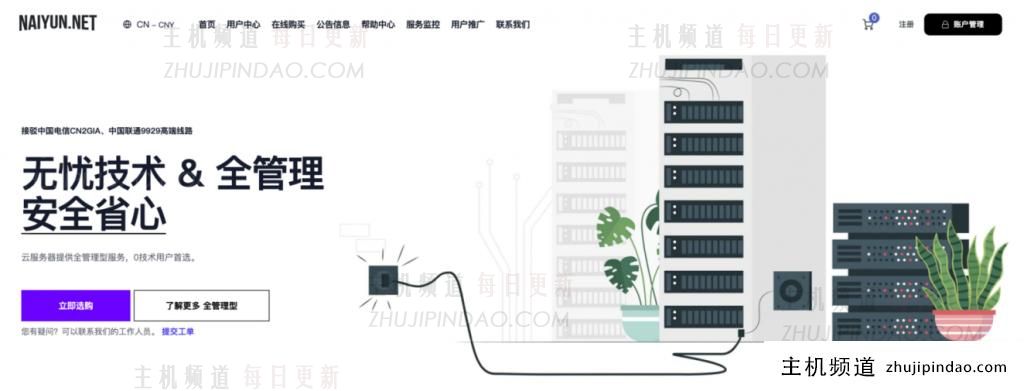

评论前必须登录!
注册